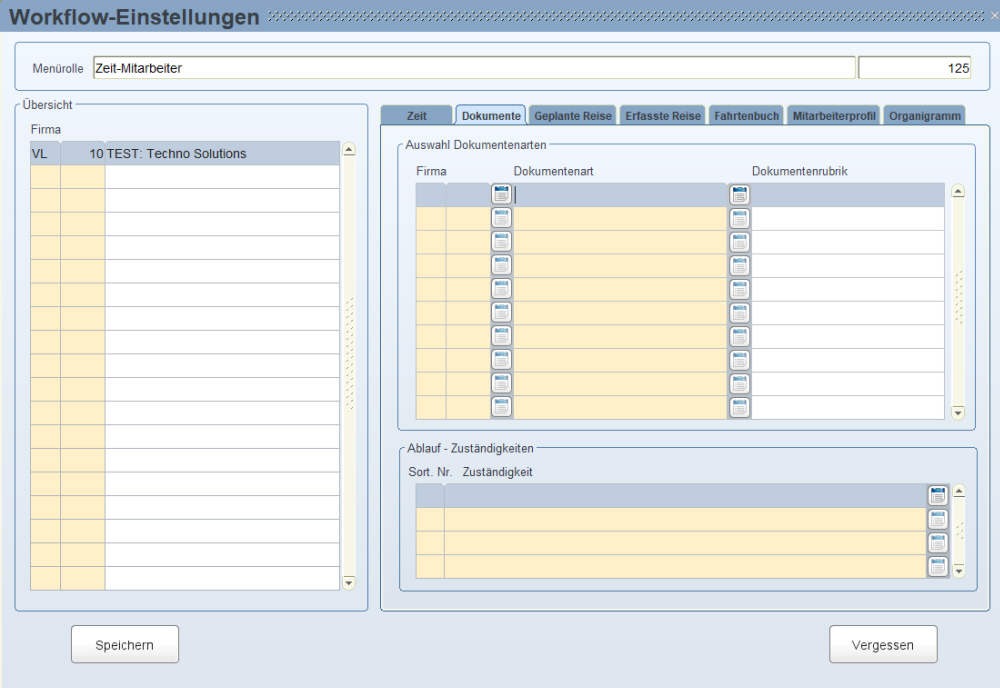Diese Funktion können Sie nur verwenden, wenn Sie das Modul Mitarbeiter SelfService erworben haben.
Diese Funktion können Sie nur verwenden, wenn Sie das Modul Mitarbeiter SelfService erworben haben.
In der LHR Lohn haben Sie die Möglichkeit, die Lohn-/Gehaltszettel in das SelfService (Internetportal) hochzuladen. Somit haben die Mitarbeiter die Möglichkeit, ihre Gehaltszettel online abzufragen.
 Diese Funktion können Sie nur verwenden, wenn Sie das Modul Mitarbeiter SelfService erworben haben.
Diese Funktion können Sie nur verwenden, wenn Sie das Modul Mitarbeiter SelfService erworben haben.
1. Rollen anlegen:
Steigen Sie in die LHR Berechtigungsverwaltung ein und aktivieren Sie in der Rolle (Datenzugriff/Rollen) für das Modul Mitarbeiter SelfService / Vorgesetzten SelfService die Checkbox für die Dokumente. Passen Sie dazu die Rolle der Mitarbeiter/der Vorgesetzten an oder legen Sie eine neue Rolle für die Dokumente an.
Mit der Checkbox Anträge haben Sie in weiterer Folge die Möglichkeit den Dokumenteneingang zu nutzen.
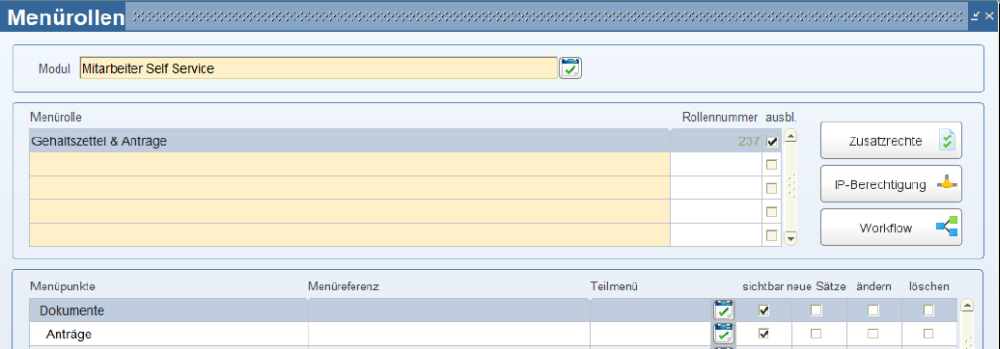
2. Rubriken:
Wenn Sie die Menüpunkte in den Rollen definiert haben, dann legen Sie in der Maske Datenzugriff/SelfService/Rubriken eine Rubrik an.
Die Rubriken werden grundsätzlich systemweit definiert, werden der Rubrik Firmen zugewiesen gelten die Einstellungen nur für diese Firmen.
Jede Rubrik kann auch einer anderen Rubrik untergeordnet werden, dadurch entsteht eine Hierarchie, die als Baumstruktur abgebildet wird. Der Name der Rubrik wird dann auch im SelfService im Bereich „Dokumente“ angezeigt.
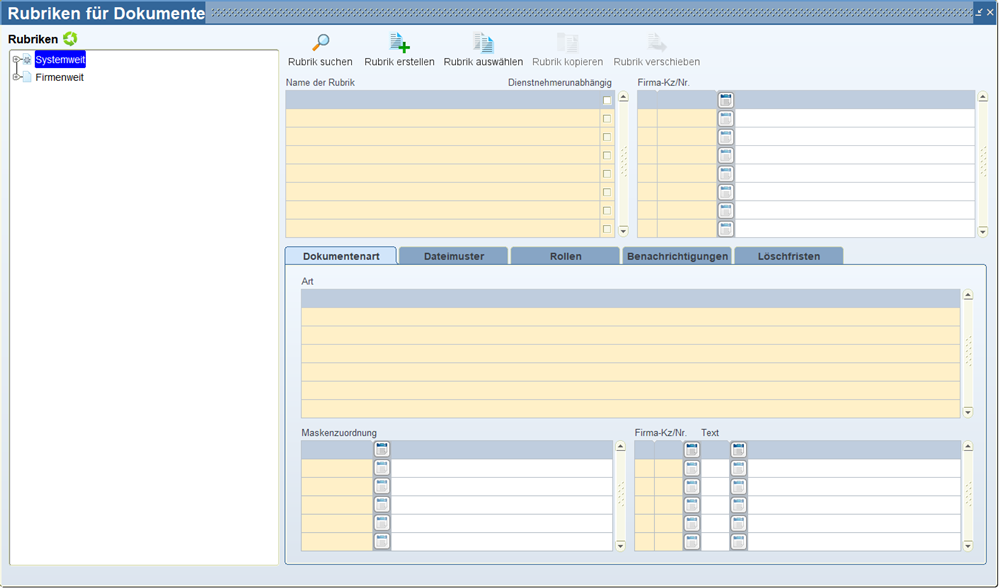
Mit den folgenden Buttons haben Sie die Möglichkeit, Rubriken zu suchen, neue anzulegen oder diese zu kopieren und zu verschieben.
Damit Sie Rubriken kopieren und verschieben können, müssen Sie den Button „Rubrik auswählen“ anklicken, damit werden dann die beiden weiteren Schaltflächen freigeschalten.

Register Dokumentenart
Jeder Rubrik kann eine Dokumentenart zugeordnet werden, Dokumentenarten müssen nur angelegt werden, wenn Sie Workflows aufbauen. Workflows sind im Zusatzmodul LHR Dokumenteneingang enthalten. Beim Bestätigen eines Antrages (Workflow) kann dann über eine verbundene Maske (Maskenzuordnung) direkt die jeweilig hinterlegte Maske geöffnet werden.
Wird eine Dokumentenart angelegt, muss diese auch einer Firma zugewiesen werden, nur dann ist diese Dokumentenart auch ersichtlich. Optional kann auch ein bestimmter Textbaustein hinterlegt werden, dieser wird dann dem Dokument als Kommentar zusätzlich angehängt.
Register Dateimuster
Mit einem Dateimuster kann ein Dokument beim Upload automatisch einer Rubrik zugeordnet wer-den.Es muss immer mit dem Firmenkennzeichen begonnen werden, das Trennzeichen dazu ist ein Unterstrich. Der Klartext ist die Bezeichnung des Dokumentes, dieser Text wird auch im SelfService angezeigt.
 Der Report für den Lohnzettel L16 hat ab 10.2021 eine neue Bezeichnung. Wenn Sie den Lohnzettel der Mitarbeiter im SelfService zur Verfügung stellen, dann legen Sie gegebenenfalls das Dateimuster für das automatische Hochladen neu an: <FA_KZ>_<FA_NR>_<MONAT>_<DN_NR>_L16*
Der Report für den Lohnzettel L16 hat ab 10.2021 eine neue Bezeichnung. Wenn Sie den Lohnzettel der Mitarbeiter im SelfService zur Verfügung stellen, dann legen Sie gegebenenfalls das Dateimuster für das automatische Hochladen neu an: <FA_KZ>_<FA_NR>_<MONAT>_<DN_NR>_L16*
Beispiel:
Vor dem Update V4.164: XX_1_12.2021_1_L1619TXTBZ_110102.pdf
Nach dem Update V4.164: XX_1_12.2021_1_L1621TXTBZ_110102.pdf
Beim Klartext können folgende Platzhalter verwendet werden:
<MONAT> - jeweiliges Abrechnungsmonat
<NN> - für die Anzahl des Gehaltszettels in diesem Abrechnungsmonat
Die Dokumente werden dann unter Kommunikation/Austausch/Dokumente laden hochgeladen.
Register Rollen
Hier definieren Sie die Menürollen, die eine Berechtigung auf diese Rubrik erhalten. Nur wenn die Menürolle der Rubrik zugeordnet wird, kann der User die Rubrik auch sehen.
Sollte die ausgewählte Menürolle auch die Berechtigung erhalten ein Dokument im Mitarbeiter- oder Vorgesetzten SelfService hochzuladen, so muss die Checkbox „Upload“ aktiviert werden.
Diese nutzen Sie nur dann, wenn Sie den Dokumenteneingang lizenziert haben.
3. Workflow aktivieren:
Mit dem Button Workflow in der Maske "Rollen" haben Sie die Möglichkeit (wenn Sie den Dokumenteneingang ebenfalls lizenziert haben) eine mehrstufige Beantragung eines Dokuments pro Dokumentenart zu definieren. Damit sehen die Vorgesetzten im SelfService in dem Register für Dokumente und die Personalverrechner im LHR Lohn in der Nachrichtenmaske die Anträge der Mitarbeiter und auch Vorgesetzten.